ზუსტი სახელმძღვანელო, თუ როგორ უნდა მოაგვაროთ ARK ავარიის პრობლემები Windows 10, 8, 7. წაიკითხეთ მთელი სტატია, რომ იცოდეთ ყველაფერი დეტალურად.
შექმნილია Studio Wildcard-ის მიერ თანამშრომლობით Efecto Studio, ვირტუალური სარდაფი და ინსტინქტური თამაშები, ARK: Survival Evolved არის ერთ-ერთი ყველაზე მომხიბლავი სამოქმედო-სათავგადასავლო ვიდეო თამაში. თამაშში მოთამაშეებმა უნდა გაუძლონ კუნძულზე ჩარჩენას, რომელიც დატვირთულია მოხეტიალე ცხოველებით, ბუნებრივი საფრთხეებით, დინოზავრებით და სხვა მტრულად განწყობილი მოთამაშეებით. თამაშს აქვს ორივე რეჟიმი, რომელიც არის ერთმოთამაშიანი და მრავალმოთამაშიანი. თამაშმა აღიარება სტაბილური ვერსიის გამოშვებისთანავე მიიღო.
თავდაპირველად თამაში გამოვიდა კომპიუტერზე, მაგრამ ახლა ARK survival თამაშის თამაში თითქმის ყველა მოწყობილობასა და ოპერაციულ სისტემაზეა შესაძლებელი. მიუხედავად იმისა, რომ აქვს მრავალი თამაშის რეჟიმი და გაფართოება, ბევრი მომხმარებელი ჩივის, რომ ARK აჩერებს მათ Windows PC-ზე. გაწუხებთ იგივე პრობლემა და არ იცით როგორ მოიცილოთ იგი?
სანერვიულო არაფერია, ეს სტატია დაგეხმარებათ. აქ ჩვენ მოვიყვანეთ რამდენიმე უმარტივესი გზა ამ შემაშფოთებელი საკითხის მოსაგვარებლად.
რატომ ჩერდება ARK კომპიუტერზე?
დაწყებამდე სასარგებლო იქნება იმის ცოდნა, თუ რა იწვევს ARK-ის ავარიას. ქვემოთ ჩამოვთვალეთ ამ შემთხვევის ძირითადი მიზეზები.
- შესაძლოა, თქვენი მოწყობილობა არ აკმაყოფილებს სისტემის მინიმალურ მოთხოვნებს.
- თქვენი ჩარევა ანტივირუსული პროგრამა.
- მოძველებული, გატეხილი ან გაუმართავი გრაფიკული დრაივერები.
- შეცდომები და Windows OS-ის ძველი ვერსია.
- დაზიანებული ან დაზიანებული თამაშის ფაილები.
მარტივი გადაწყვეტილებების სია Windows PC-ზე ARK Crashing-ის პრობლემის მოსაგვარებლად
კარგი, როგორიც არ უნდა იყოს ამ უხერხულობის მიზეზი, კარგი ამბავი ის არის, რომ თქვენ შეგიძლიათ პრობლემის გადალახვა ქვემოთ მოყვანილი ტაქტიკით. თუმცა, შეიძლება არ დაგჭირდეთ ყველა მათგანის შესრულება, უბრალოდ გაიარეთ გზა თითოეულში და შეარჩიეთ ის, რაც საუკეთესოდ გამოდგება თქვენთვის.
გამოსავალი 1: მინიმალური სისტემური მოთხოვნები
იმავე ჟანრის სხვა თამაშებთან შედარებით, ARK: Survival Evolved მართლაც ინტენსიური თამაშია. შეიძლება შეგექმნათ ავარიის პრობლემა თამაშის დროს, თუ თქვენი მოწყობილობა არ აკმაყოფილებს სისტემის მინიმალურ მოთხოვნებს. ასე რომ, სანამ უფრო რთულ გადაწყვეტილებებს მივმართავთ, აქ არის ARK-ის მინიმალური სისტემური მოთხოვნები.
Ოპერაციული სისტემა: Windows 10, 8.1, 7 (64-ბიტიანი ვერსიები)
მეხსიერება: 8 GB ოპერატიული მეხსიერება
პროცესორი: Intel Core i5-2400/AMD FX-8320
გრაფიკა: NVIDIA GTX 670 2GB/AMD Radeon HD 7870 2GB
შენახვა: 60 GB ხელმისაწვდომი სივრცე
ასევე წაიკითხეთ: როგორ გამოვასწოროთ Gameloop Crashing Windows 10-ზე
გამოსავალი 2: განაახლეთ თქვენი გრაფიკის დრაივერი
თამაშის პრობლემები, როგორიცაა ჩამორჩენა, გაყინვა, დაბალი FPS და ხშირი ავარია, ძირითადად ხდება გრაფიკის მოძველებული დრაივერების გამო. ასე რომ, თუ იყენებთ გრაფიკული დრაივერების ძველ ვერსიას, მაშინ შეიძლება შეგხვდეთ ARK ავარიის პრობლემა. ამიტომ, თქვენ უნდა შეინახოთ თქვენი გრაფიკის დრაივერები ყოველთვის განახლებული, რომ გაუმკლავდეთ თამაშში ასეთ შემაშფოთებელ ხარვეზებს.
მომხმარებელს შეუძლია გრაფიკის დრაივერების განახლება ან ხელით გადადით გრაფიკული ბარათის მწარმოებლის ოფიციალურ ვებსაიტზე ან მესამე მხარის დრაივერების განახლების ხელსაწყოს გამოყენებით. სწორი დრაივერების ონლაინ ძიება შეიძლება იყოს შრომატევადი და რთული ამოცანა, განსაკუთრებით დამწყებთათვის. ასე რომ, ღირს საუკეთესო მესამე მხარის გამოყენება დრაივერის განახლების პროგრამა Bit Driver Updater-ის მსგავსად.
Bit Driver Updater არის დრაივერების განახლების ერთ-ერთი წამყვანი ინსტრუმენტი, რომელსაც სჭირდება მაუსის მხოლოდ რამდენიმე დაწკაპუნება ყველა გაუმართავი დრაივერის გამოსასწორებლად. არა მხოლოდ ეს, არამედ უტილიტა ასევე გეხმარებათ გაზარდოთ კომპიუტერის მთლიანი შესრულება. სხვებისგან განსხვავებით, ის ავტომატურად ქმნის ამჟამად დაინსტალირებული დრაივერების სარეზერვო ასლებს მათ განახლებამდე. ქვემოთ მოცემულია მარტივი ნაბიჯები გრაფიკის დრაივერების განახლებისთვის Bit Driver Updater-ის მეშვეობით:
Ნაბიჯი 1: დასაწყისისთვის, გადმოწერეთ Bit Driver განახლება.

ნაბიჯი 2:გაიქეცი შესრულებადი ფაილი და მიჰყევით ოსტატს, რომ დააინსტალიროთ პროგრამა თქვენს კომპიუტერში.
ნაბიჯი 3: ამის შემდეგ, გაუშვით Bit Driver Updater თქვენს კომპიუტერში და დაელოდეთ სკანირების პროცესის დასრულებას.
ნაბიჯი 4: შემდეგი, შეამოწმეთ სკანირება დრაივერის განახლების მიერ მოწოდებული შედეგები.
ნაბიჯი 5: დააწკაპუნეთ ღილაკი განახლება ახლა ნაჩვენებია მოძველებული გრაფიკული დრაივერის გვერდით.
ნაბიჯი 6: წინააღმდეგ შემთხვევაში, დააწკაპუნეთ Ყველაფრის განახლება ღილაკი სხვა მოძველებული ან გაუმართავი დრაივერების განახლებისთვის.

ნახეთ რა მარტივად Bit Driver განახლება მუშაობს. შეგიძლიათ დრაივერების განახლება Bit Driver Updater-ის უფასო ან პრო ვერსიით. მაგრამ, რეკომენდებულია პრო ვერსიის გამოყენება, რადგან ის ხსნის პროგრამის სრულ პოტენციალს. ასევე, პრო ვერსია გაძლევთ 24/7 ტექნიკურ მხარდაჭერას და 60 დღის სრული თანხის დაბრუნების გარანტიას.
ასევე წაიკითხეთ: როგორ მოვაგვაროთ GTA 5 (Grand Theft Auto) ავარიის პრობლემა
გამოსავალი 3: შეაკეთეთ დაზიანებული თამაშის ფაილები
ქვემოთ მოცემულია, თუ როგორ უნდა მოაგვაროთ ARK ავარიის პრობლემა დაზიანებული ან დაზიანებული თამაშის ფაილების შემოწმებით და შეკეთებით.
Ნაბიჯი 1: გამოიძახეთ Steam თქვენს კომპიუტერში.
ნაბიჯი 2: Დააკლიკეთ ბიბლიოთეკა.

ნაბიჯი 3: იპოვნეთ ARK: Survival Evolved და აირჩიეთ Თვისებები კონტექსტური მენიუს სიიდან.
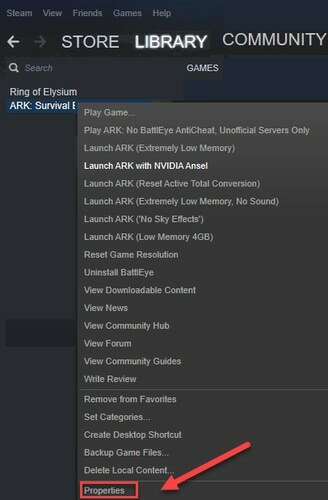
ნაბიჯი 4: დააწკაპუნეთ ლოკალური ფაილებიდა შემდეგ დააწკაპუნეთ გადაამოწმეთ თამაშის ფაილების მთლიანობა.

ახლა Steam ავტომატურად იპოვის და გაასწორებს თამაშის დაზიანებულ ან დაზიანებულ ფაილებს. დაელოდეთ მთელი პროცესის დასრულებას, შემდეგ ხელახლა გაუშვით ARK თამაში, რათა ნახოთ, მუშაობს თუ არა თქვენთვის. თუ ARK განაგრძობს ავარიას, მაშინ მოიძიეთ დახმარება შემდეგი გამოსწორებიდან.
გამოსავალი 4: დააინსტალირეთ თამაშის უახლესი პაჩი
ARK: Survival Evolved-ის დეველოპერები ხშირად ავრცელებენ თამაშის პატჩებს შეცდომების, შეცდომების გამოსასწორებლად და ეფექტური თამაშის შესანარჩუნებლად. ასე რომ, შესაძლოა, ახლახან დაინსტალირებული თამაშის პაჩმა ხელი შეუშალა თქვენს თამაშს გამართულად გაშვებაში და პრობლემის გადასაჭრელად საჭიროა თამაშის უახლესი პაჩი.
ამისათვის ეწვიეთ ARK-ის ოფიციალურ ვებსაიტს: Survival Evolved და მოძებნეთ უახლესი პატჩები. თუ ხედავთ, რომ განახლება ხელმისაწვდომია, ჩამოტვირთეთ და დააინსტალირეთ. შემდეგ გადატვირთეთ თქვენი მოწყობილობა და ხელახლა გაუშვით თამაში, რათა შეამოწმოთ გაქრა თუ არა ARK გაყინვა. თუ არა, უბრალოდ სცადეთ სხვა გამოსწორება.
ასევე წაიკითხეთ: რატომ ჩერდება ჩემი თამაშები Windows 10-ში {გამოსწორებულია}
გამოსავალი 5: დააყენეთ გაშვების ვარიანტი
ARK აგრძელებს ავარიის პრობლემებს შეიძლება გამოწვეული იყოს თამაშის შეუთავსებელი ან გაუმართავი პარამეტრები. თუ ეს ასეა, მაშინ უნდა სცადოთ თამაშის გაშვება სხვა გაშვების ვარიანტით. აი, როგორ უნდა გავაკეთოთ ეს:
Ნაბიჯი 1: გაუშვით Steam თქვენს კომპიუტერზე.
ნაბიჯი 2: გადადით ბიბლიოთეკა ვარიანტი.

ნაბიჯი 3: დააწკაპუნეთ მარჯვენა ღილაკით ARK: Survival Evolved და აირჩიეთ Თვისებები.
ნაბიჯი 4: შემდეგი, იპოვნეთ გაშვების ვარიანტების დაყენება… და დააწკაპუნეთ მასზე.
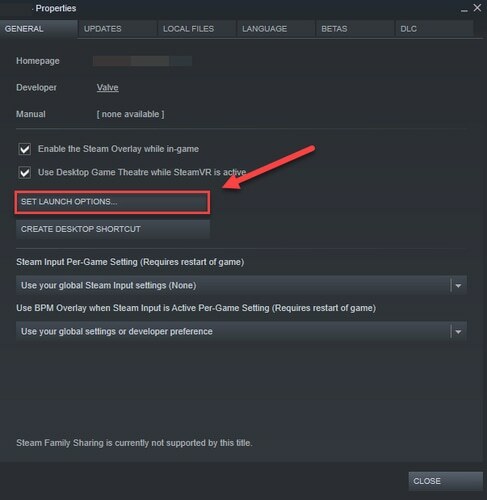
ნაბიჯი 5: თუ შემდეგ ფანჯარაში ხედავთ გაშვების ნებისმიერ ვარიანტს, წაშალეთ ისინი ყველა.
ნაბიჯი 6: Შემდეგ დაწერე -გამოიყენებახელმისაწვდომი ბირთვები -sm4 -d3d10.
ნაბიჯი 7: ბოლოს დააწკაპუნეთ კარგი.
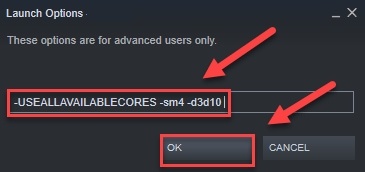
დასრულების შემდეგ, სცადეთ თამაშის ხელახლა გაშვება, რათა შეამოწმოთ დაგეხმარათ თუ არა ეს გამოსავალი. იმ შემთხვევაში, თუ არა, მაშინ კვლავ უნდა გადახვიდეთ გაშვების ოფციებში და წაშალოთ გაშვების პარამეტრები. ამის შემდეგ, გადადით შემდეგ შესწორებაზე.
გამოსავალი 6: ხელახლა დააინსტალირეთ ARK
ვერაფერმა მოაგვარა ARK ავარია გაშვებისას? სცადეთ ხელახლა დააინსტალიროთ თამაში, როგორც ბოლო საშუალება. შეიძლება ცოტა უფრო შემაშფოთებელი იყოს მაღალი დონის თამაშების ხელახლა ინსტალაცია, როგორიცაა ARK. მაგრამ, ბევრმა მოთამაშემ აღმოაჩინა, რომ ის აგვარებს შემთხვევითი ავარიის პრობლემას. აქედან გამომდინარე, ღირს ცდა. პროცესის დასაწყებად, ჯერ უნდა წაშალოთ ARK-ის ამჟამად დაინსტალირებული ვერსია. ამისათვის მიჰყევით ქვემოთ მოცემულ ნაბიჯებს:
Ნაბიჯი 1: წაშალეთ ARK: Survival Evolved Steam-დან.
ნაბიჯი 2:გადით Steam-იდან.
ნაბიჯი 3: ამის შემდეგ, დააჭირეთ ვინდოუსის ლოგო + E კლავიატურის ღილაკები ერთდროულად.
ნაბიჯი 4: შემდეგი, ჩასვით შემდეგი გზა მისამართის ზოლში C:\Program Files (x86)\Steam\steamapps\common.
ნაბიჯი 5: აირჩიეთ ARK საქაღალდე და მოხვდა წაშლა გასაღები თქვენი კლავიატურიდან.
დაელოდეთ ARK თამაშის და მასთან დაკავშირებული ფაილების დეინსტალაციას. დასრულების შემდეგ, კვლავ გაუშვით Steam, რომ ჩამოტვირთოთ და დააინსტალიროთ ARK: Survival Evolved. თამაშის ხელახლა ინსტალაციის შემდეგ, სცადეთ თამაში. იმედია, ახლა ARK განაგრძობს კრახს, ეს საკითხი აღარ შეგაწუხებთ.
ასევე წაიკითხეთ: Call of Duty Warzone Crashing PC-ზე {გამოსწორებულია}
იყო ეს სახელმძღვანელო სასარგებლო?
ამ სახელმძღვანელოში ჩვენ ავუხსენით ყველა შესაძლო გადაწყვეტილება Windows PC-ზე ARK თამაშებთან დაკავშირებული მოულოდნელი ავარიის პრობლემების მოსაგვარებლად.
ექსპერტის რჩევის თანახმად, ჩვენ გირჩევთ გადატვირთოთ თქვენი მოწყობილობა, სანამ ცდილობთ სხვა გადაწყვეტილებებს. და, თუ მოწყობილობის გადატვირთვა არ იწვევს რაიმე განსხვავებას, მაშინ მიმართეთ დახმარებას გადაწყვეტილებებისგან.
შეგვატყობინეთ ქვემოთ მოცემულ კომენტარებში, თუ გაქვთ რაიმე შეკითხვები ან დამატებითი ინფორმაცია ამასთან დაკავშირებით. ასევე, დაგვიტოვეთ კომენტარი, „რომელი გამოსავალი დაგეხმარა გამოსწორებაში, რომ ARK აჩერებს Windows 10, 8, 7 კომპიუტერზე?“.
დამატებითი სასარგებლო ინფორმაციისთვის, გამოიწერეთ ჩვენი საინფორმაციო ბიულეტენი TechPout-ისგან, გარდა ამისა, მოგვყევით ფეისბუქი, Twitter, ინსტაგრამი, და Pinterest.